Datenbankverbindung
Prozedur
-
Klicken Sie auf Next (Weiter), um zum Fensterbereich der Talend Administration Center-Datenbankverbindung zu gelangen.
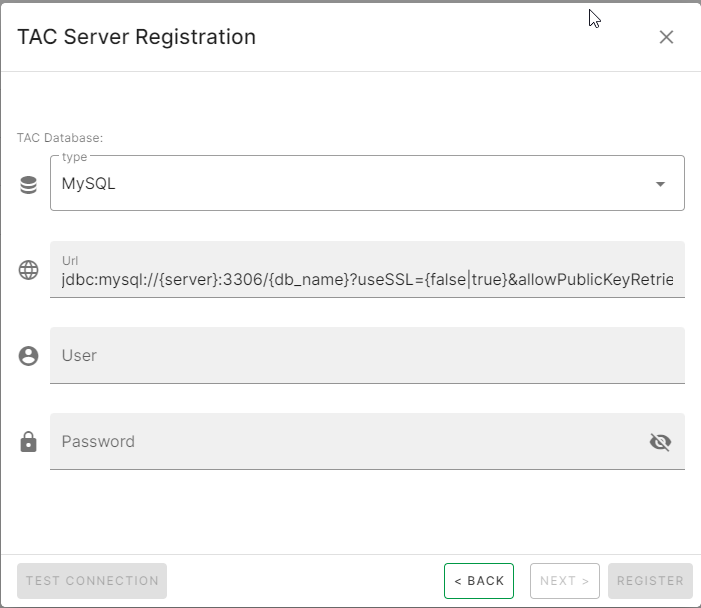
Konsultieren Sie die Seite Database Configuration (Datenbankkonfiguration) in Talend Administration Center, um die Informationen auszufüllen.
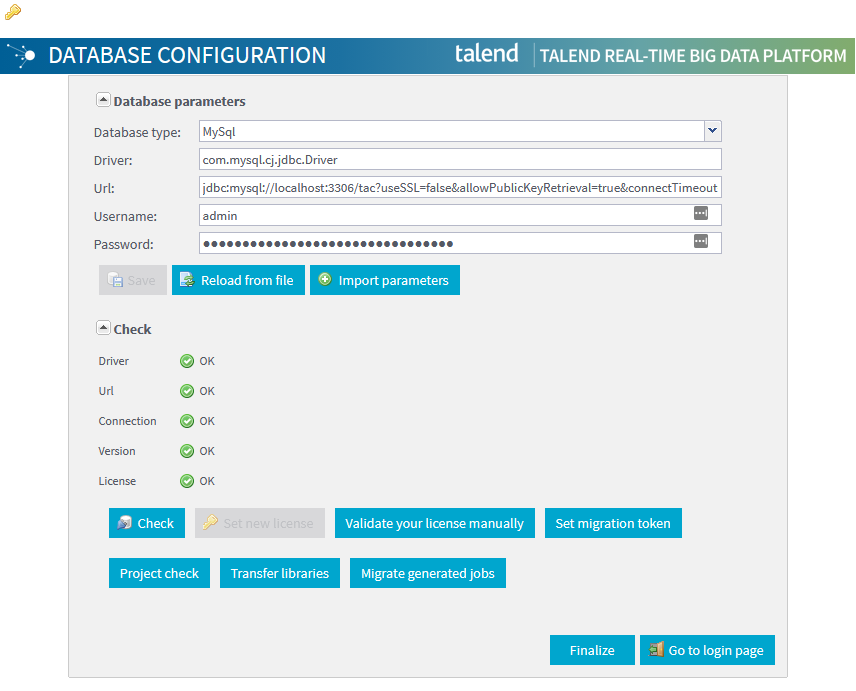
- Wählen Sie einen Datenbanktyp in der Liste aus.
- Geben Sie die Datenbankverbindungs-URL ein. Die URL muss mit der von Talend Administration Center verwendeten identisch sein, wie oben erwähnt.
- Geben Sie den Benutzernamen und das Passwort für die Datenbank ein. Der Benutzer benötigt nur Lesezugriff auf die Datenbank.
-
Ähnlich wie bei der Webverbindung haben Sie die Option, die Datenbankverbindung über die Schaltfläche zu validieren.
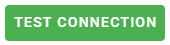
-
Klicken Sie auf Register (Registrieren), um den TAC-Server zu registrieren. Durch den Registrierungsprozess wird die Erfassung des Bestands der Talend Administration Center-Objekte ausgelöst: Benutzer, Gruppen, Projekt-Tasks und Pläne. Für große Talend Administration Center (hinsichtlich der Objektanzahl), beispielsweise in einer DEV-Umgebung, kann die Bestandserfassung mehrere Minuten dauern.
 InformationshinweisTroubleshooting: Wenn die Meldung The Request timed out while listing the Job Conductor tasks (Timeout des Requests beim Auflisten der Job Conductor-Tasks) angezeigt wird, können Sie das Standard-Timeout für den Lesevorgang (2 Minuten) erhöhen, indem Sie die folgende Eigenschaft in start_tcmp.bat/sh festlegen: tac.config.metaservlet.read-timeout.SQL Server-Verbindung mti Microsoft Entra ID-Authentifizierung:
InformationshinweisTroubleshooting: Wenn die Meldung The Request timed out while listing the Job Conductor tasks (Timeout des Requests beim Auflisten der Job Conductor-Tasks) angezeigt wird, können Sie das Standard-Timeout für den Lesevorgang (2 Minuten) erhöhen, indem Sie die folgende Eigenschaft in start_tcmp.bat/sh festlegen: tac.config.metaservlet.read-timeout.SQL Server-Verbindung mti Microsoft Entra ID-Authentifizierung:- JTDS-Treiber: JTDS verwendet das NTLM-Protokoll für die Integration in Microsoft Entra ID. Diese Option erfordert, dass ntlmauth.dll im Rechnersystempfad vorhanden ist (C:\Windows\System32, C:\Windows\System).
Wenn die dll-Datei nicht vorhanden ist, kann sie von der JTDS-Website heruntergeladen werden. Laden Sie das ZIP-Paket herunter und extrahieren Sie die dll-Datei entsprechend Ihrer Betriebssystemarchitektur.
Beispiel: Für 64-Bit-Betriebssysteme befindet sich die dll-Datei unter x64/SSO/ntlmauth.dll in der ZIP-Datei. Kopieren Sie die dll-Datei im Talend Cloud Migration Platform-Installationsordner und bearbeiten Sie die Datei start_tcmp.bat, um die Systemeigenschaft java.library.path festzulegen. Beispiel: java -Djava.library.path=<TCPM-Installationsordner> -Dserver.port=%HTTP_PORT% -jar %tcmp%.
- Microsoft-Treiber: Konsultieren Sie die Microsoft JDBC-Dokumentation unter Connecting with Integrated Authentication.
- JTDS-Treiber: JTDS verwendet das NTLM-Protokoll für die Integration in Microsoft Entra ID. Diese Option erfordert, dass ntlmauth.dll im Rechnersystempfad vorhanden ist (C:\Windows\System32, C:\Windows\System).
Hat diese Seite Ihnen geholfen?
Wenn Sie ein Problem mit dieser Seite oder ihrem Inhalt feststellen, sei es ein Tippfehler, ein ausgelassener Schritt oder ein technischer Fehler, informieren Sie uns bitte!
